电子表格怎样使用星号评级
1、首先在EXCEL表格那里制作员工的销售业绩基本情况,同时也把销售量与获得星号数量的标准出列出来。

2、点击C2单元格,输入公式:=LOOKUP(B2,$G$2:$G$6,$H$2:$H$6)——往下填充,这样就可以统计出员工销售业绩获得的星号数是多少。

3、接着在D2单元格那里输入公式:=REPT("★",C2)——往下填充公式,这样就可以把数量换成星号了。

4、选择星号评级列的数据范围——点击开始——把字体设置为红色,选择文本左对齐。

5、另一种更简单的方法:在获得星号数那里插入星号,如点击H2单元格——插入——符号——更多——特殊符号——选择星号——点击确定。
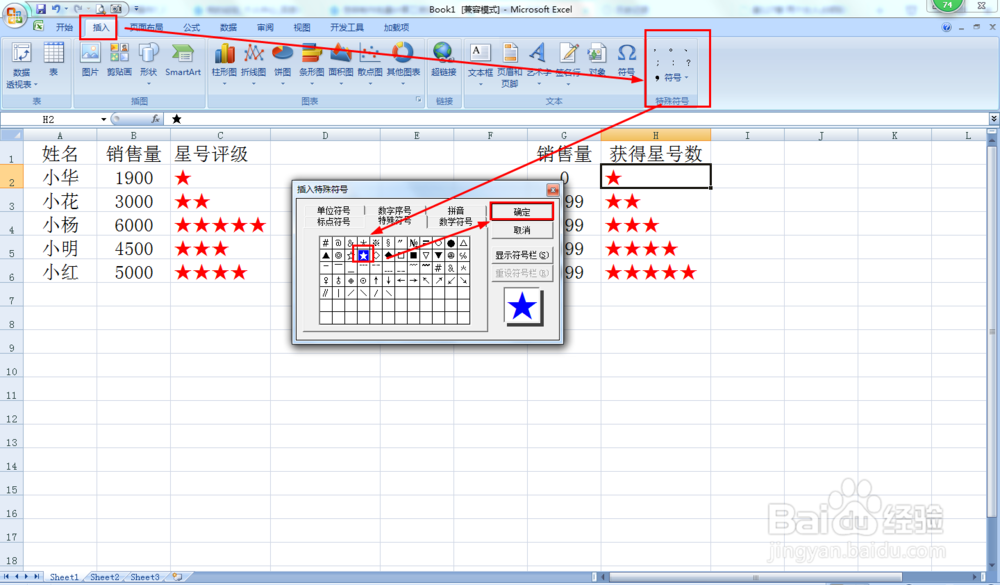
6、然后在员工基本业绩那里直接加上星号评级列,接着在C2输入公式:=LOOKUP(B2,$G$2:$G$6,$H$2:$H$6)——往下填充公式——把数据单元格设置为红色,文本左对齐就可以了。

1、电子表格怎样使用星号评级:
(1)制作获得星号的基本内容;
(2)使用以下公式统计星号数:=LOOKUP(B2,$G$2:$G$6,$H$2:$H$6);
(3)使用以下公式把数字替换成星号:=REPT("★",C2);
(4)设置星号为红色左对齐;
(5)获得星号数那里直接插入星号;
(6)使用公式获得星号级别:=LOOKUP(B2,$G$2:$G$6,$H$2:$H$6)
声明:本网站引用、摘录或转载内容仅供网站访问者交流或参考,不代表本站立场,如存在版权或非法内容,请联系站长删除,联系邮箱:site.kefu@qq.com。
阅读量:89
阅读量:84
阅读量:119
阅读量:192
阅读量:77